המדריך הטוב ביותר כיצד להוסיף טקסט לסרטון עם השלבים המפורטים כל אחד
רוצה ליצור סרטון הדרכה? בתיאוריה, משתמשים נוטים לשעמם את עצמם, במיוחד אם הם צופים בקטעי וידאו של הדרכה שקשה לעקוב אחריהם. למרות שיש לך תוכן מעולה, משתמש עשוי למצוא את הסרטון שלך קצת פחות אטרקטיבי, והמעורבות של המשתמשים עשויה למות תוך מספר דקות. אבל האם ידעת שאתה יכול להוסיף טקסט כדי להפוך את הסרטון שלך למושך יותר למשתמשים? ובכן, למה שלא תנסה את זה? וכדי לעזור לך להוסיף טקסט לסרטון, תצטרך להמשיך את הכדור ולקרוא את ההיקף המלא של מאמר זה.
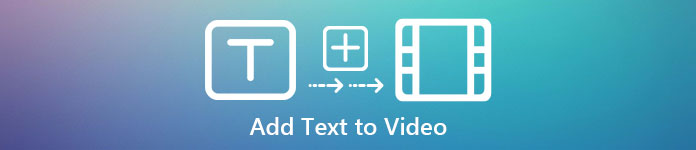
חלק 1. הדרך המקצועית ביותר להוסיף טקסט לווידאו באמצעות הכלי האולטימטיבי
רוב הבלוגרים ויוצרי התוכן אוהבים ליצור סרטון מעולה עם טקסט ועם ממיר וידאו אולטימטיבי, אתה יכול לעשות סרטון מעולה. כלי זה תומך בתכונות עריכה שתשמח להשתמש בהן לאחר הטקסט בסרטון שלך. כמו כן, זה יכול לעזור לך להביא את הסרטון שלך למצב מרתק יותר כדי להפוך אותו ליפה להפליא תוך כמה קליקים. אתה לא מתפלא על הכלי? ובכן, גם אנחנו מופתעים מזה. כדי להוסיף את הטקסט במהירות, עקוב אחר אופן הוספת טקסט לשלבי וידאו תוך כמה קליקים בהצלחה.
שלב כיצד להוסיף טקסט לסרטון כסימן מים עם הכלי האולטימטיבי
שלב 1. הורד את התוכנית בכונן Windows או Mac שלך; לאחר מכן, התקן את הכלי במהירות והפעל אותו. קל לך לעקוב ולהבין את המדריך שאנו כותבים להלן.
הורדה חינמיתעבור Windows 7 ואילךהורדה מאובטחת
הורדה חינמיתעבור MacOS 10.7 ואילךהורדה מאובטחת
שלב 2. על ארגז כלים מקטע, אתר את סימן מים של וידאו ופתח אותו עכשיו.
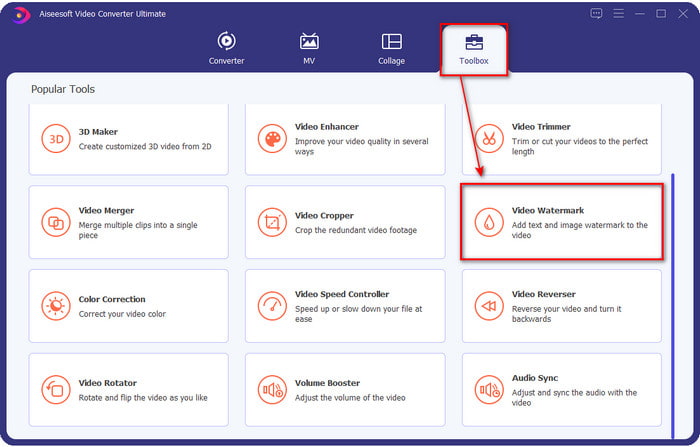
שלב 3. לחץ על + לחצן, ותיקיית הקבצים בכונן הקשיח תיפתח. חפש בקובץ מעל התיקיה שלך וסמן לִפְתוֹחַ הוסף אותם בתור לסימון מים.
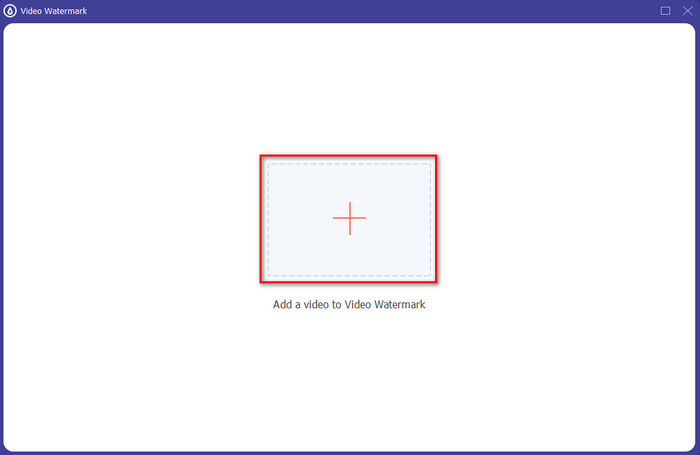
שלב 4. בחלק האמצעי התחתון של החלון החדש שייפתח, לחץ טקסט סימן מים לעשות שכבת-על של טקסט וידאו.
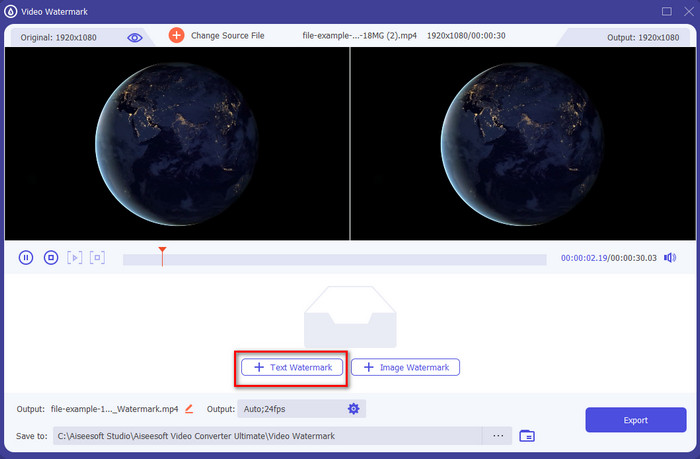
שלב 5. לאחר שתלחץ עליו, הוסף את הטקסט ב- תיבת טקסט, ולאחר מכן שנה את סגנון הגופן, הצבע והגודל בהתאם לרצונך. לְהַחזִיק ו לִגרוֹר את סימן המים של הטקסט והצב אותו בכל מקום בתוך הסרטון.
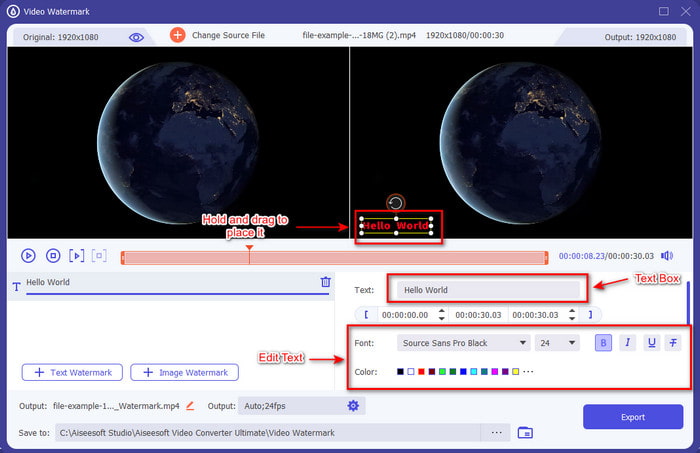
שלב 6. כדי להוריד את הקובץ בהצלחה לכונן שלך, לחץ על יְצוּא לַחְצָן. ייצוא זה ייקח פחות מדקה בגלל התהליך המהיר במיוחד שהכלי הזה תומך בו, טדא! עכשיו השגת הוספת סימן מים טקסט על הסרטון שלך קל כמו זה.
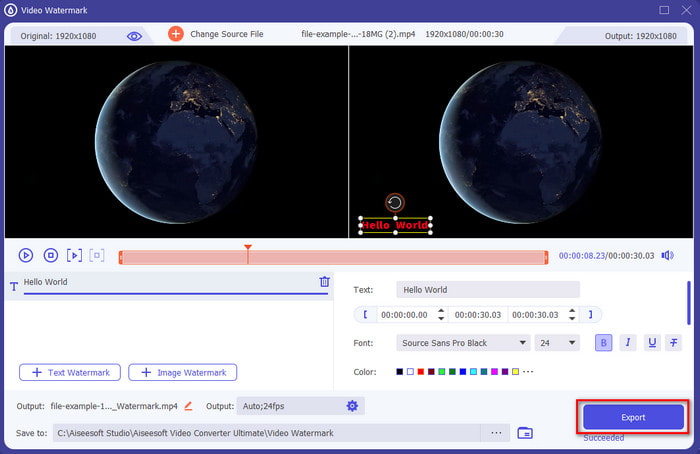
יתרונות
- זה תומך בתכונות עריכה מתקדמות כדי להפוך את הסרטון שלך ולהוסיף טקסט טוב יותר ממה שהכלים האחרים יכולים להציע.
- ניתן להתאמה בכל מצב ובפלטפורמה, כמו Windows ו-Mac.
- הוא תומך ב-200+ פורמטי וידאו שתוכלו להעלות ולייצא אליהם כמו MP4, AVI, MOV, MKV, WMV, FLV ועוד.
חסרונות
- יש צורך ברכישת הכלי.
קָשׁוּר:
חלק 2. דרך נוחה להוסיף או לשים טקסט על וידאו במכשירי iOS
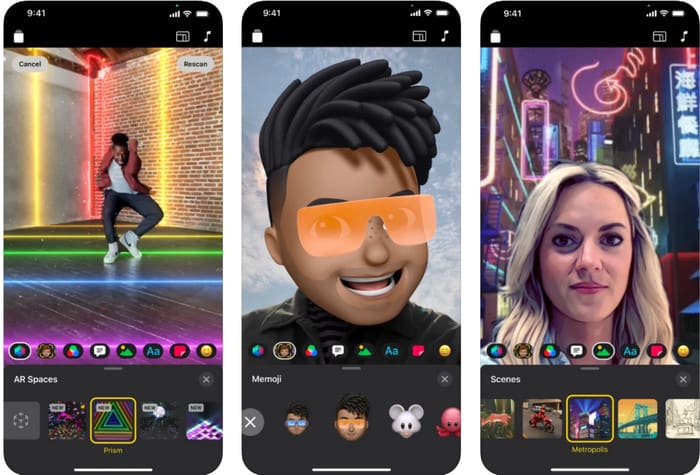
אתה יכול להשתמש קליפים כדי להוסיף טקסט לסרטון באייפון או אייפד. כלי זה תומך בחבילה להקלטה ועריכה של סרטון. כמו כן, כלי זה ניתן להורדה בחינם ב-App Store שלך אם אתה זקוק לו. למרות שהכלי חינמי, אינך יכול להשתמש בו באנדרואיד מכיוון שהוא אינו נתמך. אז השלבים שלהלן אינם מיועדים למשתמשי אנדרואיד.
שלב 1. הורד את הקליפים במכשיר ה-iOS שלך ופתח אותו.
שלב 2. לחץ על ריבוי תמונה סמל, ואז תמונות, מצא את הסרטון בגלריה שלך, לחץ על הקובץ ולאחר מכן לְהוֹסִיף, ולבסוף, הקש הוסף לפרויקט.
שלב 3. הקש על הסרטון ולחץ אפקטים; מתחתיו, לחץ על אא כדי לבחור את הטקסט המונפש שברצונך להוסיף, הקלד את הטקסט שברצונך להוסיף. לחץ על יְצוּא כפתור, אז שמור וידאו.
יתרונות
- הוא תומך בתכונות עריכה מתקדמות למחצה.
- חינם להורדה בכל מכשיר iOS.
- זה תומך לא רק בעריכה אלא גם בהקלטה.
חסרונות
- בחלק מתכונות העריכה שהיא מספקת יש באגים ותקלות שעדיין קורות.
- הגרסה החדשה של הגרסה הפכה גרועה יותר מהקודמת.
חלק 3. דרך חינם להוסיף טקסט לסרטון באינטרנט
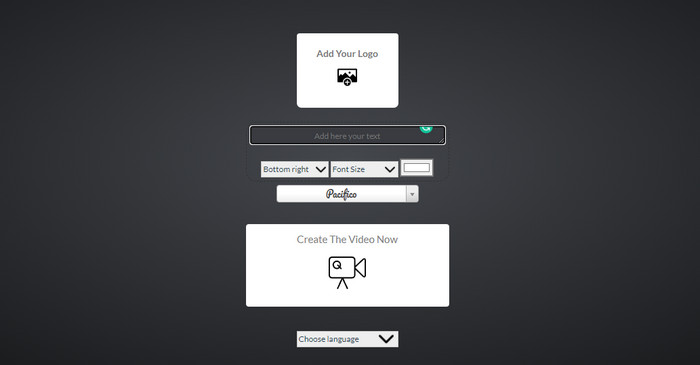
האם אתה רוצה להוסיף טקסט לסרטון באינטרנט? ובכן, אתה יכול להשתמש בו בחינם voice2v.com. כלי אינטרנט זה תומך בהוספת סימן מים טקסט בחינם בכל סרטוני MP4 בקלות. למרות שהכלי תומך בהוספת סימן מים בחינם, אינך יכול למקם את סימן המים בחופשיות בשום מקום מלבד האפשרויות המוצגות. אבל אם אתה רוצה, אתה עדיין יכול לבצע את השלבים למטה.
שלב 1. פתח את הדפדפן שלך וחפש את האתר הרשמי של voice2v.com.
שלב 2. נְקִישָׁה העלה את הסרטון שלך כדי להוסיף את הסרטון שברצונך שיהיה לו סימן מים.
שלב 3. על תיבת טקסט, הקלד את סימן המים הרצוי ולחץ על הלחצנים הנפתחים כדי לשנות את המקום של סימן המים, סגנון הגופן, הגודל והצבע. נְקִישָׁה צור את הסרטון עכשיו, אז ה שלוש נקודות קו כדי להוריד אותו.
יתרונות
- אין צורך בהורדה של האפליקציה או התוכנה.
- גישה חופשית בכל הדפדפנים.
- תכונות עריכה פשוטות אך יעילות.
חסרונות
- אין לו חלונית תצוגה מקדימה כדי לראות היכן נמצא סימן המים.
- אתה לא יכול למקם בחופשיות את סימן המים היכן שאתה רוצה.
חלק 4. שאלות נפוצות לגבי הוספת טקסט לסרטון
האם אני יכול להוסיף אנימציה על סימן המים של הטקסט?
כן, אתה יכול, אבל לא כל העורך תומך באנימציה על סימן מים של טקסט. לכן, אם ברצונך להוסיף סימן מים לטקסט אנימציה, השתמש בכלי המספק סט מקצועי של תכונות התומכות בסימן מים בהנפשה.
היכן המקום הטוב ביותר עבור סימן המים של הטקסט?
אם אתה רוצה הפרעות קלות, אתה יכול למקם את סימן המים בשולי הסרטון. אבל אם אתה מתכוון להוסיף אבטחה נוספת לעבודה שלך, אתה יכול להוסיף סימן מים בחלק האמצעי של הסרטון. זה עובד היטב בהתאם לצרכים שלך.
האם סימן מים טקסט מגדיל את גודל הקובץ המקורי של הסרטון?
קודם כל, גודל הקובץ של הסרטון המקורי מסרטון סימן המים ישתנה. גודל הקובץ יגדל מכיוון שתוסיף אלמנט נוסף לסרטון. אבל תוספת זו לא תשפיע על גודל הקובץ של הסרטון בצורה שהיא תכפיל את גודלו. ואם אי פעם נתקלת בכך שגודל הקובץ של הסרטון שלך מוכפל, זה אומר שהכלי שבו השתמשת כדי להוסיף סימן מים לטקסט עושה את זה ולא אתה.
סיכום
לסיכום הכל, הכלים האלה שאנחנו בוחרים הם בחירות ידניות, מה שאומר שאנחנו בוחרים רק את מיטב הכלים הטובים ביותר שבהם תוכלו להשתמש כדי להוסיף סימן מים לטקסט. עם ההבדלים, הכלי משפיע בצורה יוצאת דופן על הוספת הטקסט כסימן מים בסרטון שלך.
למרות שלכלים האלה יש סטים שונים של תכונות, אנחנו עדיין חושבים שה-Video Converter Ultimate נתן לנו את ההזדמנות להיות יותר מעורך. מכיוון שהכלי הזה יוצר חיבור מוצק למשתמשים ולכלי עצמו, על ידי הסתכלות על השלבים, אנו יכולים לומר שהכלי מעסיק את המשתמשים שלו בהוספת טקסט פחות כסימן מים אך מהנה. האם זה מושך את תשומת הלב שלך? ובכן, אם כן, הורד את הכלי לשולחן העבודה שלך ותהנה מהשימוש בו!



 ממיר וידאו אולטימטיבי
ממיר וידאו אולטימטיבי מקליט מסך
מקליט מסך


